K měření plochy v AutoCADu použijte PLOCHA příkaz. Tento příkaz můžete použít ke sledování tvaru, který měříte, nebo k měření oblasti objektu.
Plocha tvaru
Typ PLOCHA do příkazového řádku. Stiskněte Enter.
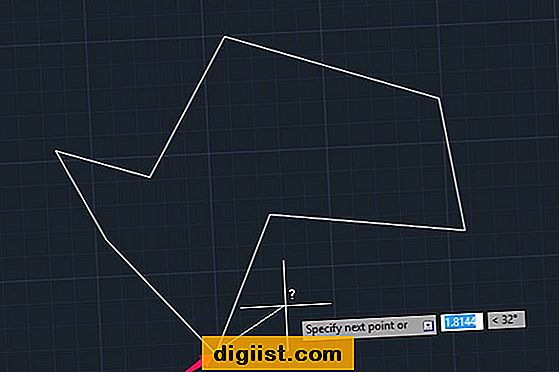
Klikněte na ikonu první křižovatka bod tvaru, který měříte.
Klikněte na ikonu další křižovatka. Pokračujeme kolem tvaru, dokud nezůstanou žádné křižovatky.

lis Enter dokončit příkaz.
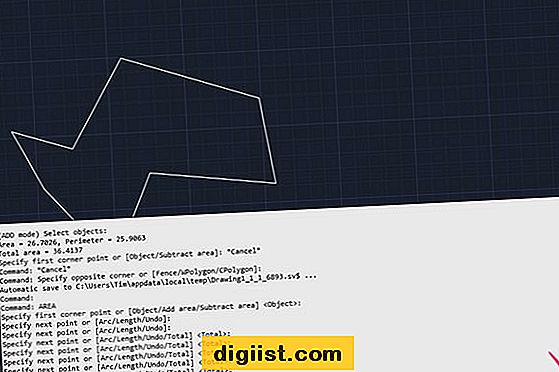
Oblast se zobrazí jako nejnovější položka v okně příkazového řádku.
Tipy
Pokud chcete vidět oblast ve stopách a palcích, převeďte své jednotky na architektonické.
Plocha objektu
Ověřte, zda tvar, který měříte, je objekt v AutoCADu. Pokud je tvar narušen jednotlivými řádky, použijte příkaz PEDIT a spojte je do objektu.
Typ PLOCHA do příkazového řádku. Stiskněte Enter.
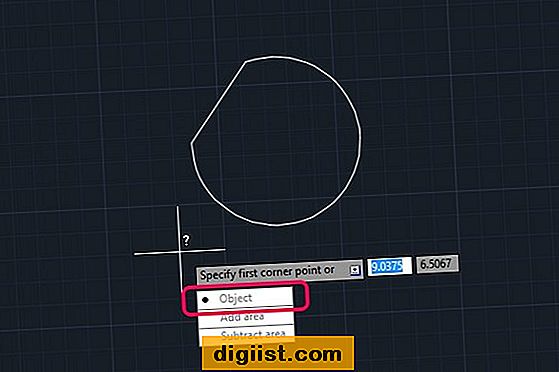
Stiskněte klávesu se šipkou dolů na klávesnici a vyberte ikonu Objekt volba.

Klikněte na ikonu objekt.
Oblast se zobrazí jako nejnovější položka v okně příkazového řádku.
Tipy
Chcete-li změřit plochu několika objektů, použijte přidat před kliknutím na první objekt.





